电脑开机显示logo后一直黑屏怎么办? win10开机黑屏的两种解决办法
电脑开机logo显示后就黑屏,这是有使用Win10系统用户遇到的问题,可以先检查连接线是否正常,也可以重启电脑,这篇文章是本站给大家分享的解决Win10电脑开机logo显示后就黑屏解决方法。
方法一:
1、首先,按【Ctrl + Alt + Del】组合键,然后点击任务管理器。任务管理器窗口,点击左上角的【文件】,在打开的下拉项中,选择【运行新任务】。新建任务窗口,输入【Explorer.exe】命令,然后按【确定或回车】即可(勾选以系统管理权限创建此任务);

2、按【Win + S】组合键,打开Windows 搜索,搜索栏中输入【regedit】命令,然后点击系统给出的最佳匹配【注册表编辑器应用】;

3、注册表编辑器窗口,依次展开到以下路径:
HKEY_Local_MACHINE\Software\Microsoft\Windows NT\CurrentVersion\Winlogon

4、左侧点击【Winlogon】,右侧点击【Shell】。双击Shell,如果Shell的数值数据为【explorer.exe】,则是正确的,如果不是 explorer.exe ,则把Shell的数值数据,更改为 explorer.exe ,最后,点击【确定保存】,并重启电脑就可以了;

方法二:
只要在开机时强制关闭电脑,连续操作3次,Win10会自动引导至高级启动
1、点击【疑难解答(重置你的电脑或查看高级选项)】;

2、点击【高级选项】;

3、多个选项下,点击【卸载更新(从 Windows 中移除最近安装的质量更新或功能更新)】;

4、选择一个选项,分别有【卸载最新的质量更新(一般是修复BUG、优化方面的小更新)】和【卸载最新的功能更新(版本更新)】;

PS:需要了解当前更新的Win10系统,属于最新的质量更新,还是功能更新,确定了更新类型再卸载。
以上就是Win10电脑开机logo显示后就黑屏的解决办法,希望大家喜欢,请继续关注脚本之家。
相关推荐:
win10开机黑屏几秒怎么办? 电脑黑屏一两秒后恢复的解决办法
相关文章
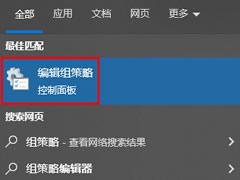
win10屏幕黑屏就剩鼠标该怎么办?win10待机后屏幕黑屏就剩鼠标解决方法
这篇文章主要介绍了win10屏幕黑屏就剩鼠标该怎么办?win10待机后屏幕黑屏就剩鼠标解决方法的相关资料,需要的朋友可以参考下本文详细内容介绍2022-11-15
win10安全模式黑屏进不去怎么办?win10安全模式黑屏进不去解决方法
这篇文章主要介绍了win10安全模式黑屏进不去怎么办?win10安全模式黑屏进不去解决方法的相关资料,需要的朋友可以参考下本文详细内容介绍2022-11-14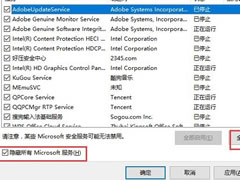 这篇文章主要介绍了win10开机黑屏时间长才能进去系统的解决方法的相关资料,需要的朋友可以参考下本文详细内容介绍2022-11-07
这篇文章主要介绍了win10开机黑屏时间长才能进去系统的解决方法的相关资料,需要的朋友可以参考下本文详细内容介绍2022-11-07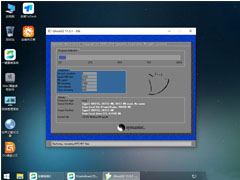
Win10开机黑屏checking media presence无法启动怎么重装系统
Win10开机黑屏checking media presence无法启动怎么重装系统?本文就为大家带来了详细的安装教程,需要的朋友赶紧看看吧2022-09-16
win10打开浏览器就死机怎么办 win10启动浏览器就死机黑屏的解决办法
我们日常在使用微软win10系统的时候,可以通过浏览器来解决一些实际的问题,同时也可以自己选择喜爱的浏览器安装,可是近日有用户在打开win10系统中自带浏览器时就会有死机2022-08-09
win10电脑摄像头黑屏怎么回事?win10电脑摄像头打开是黑的解决方法
这篇文章主要介绍了win10电脑摄像头黑屏怎么回事?win10电脑摄像头打开是黑的解决方法的相关资料,需要的朋友可以参考下本文详细内容介绍2022-07-29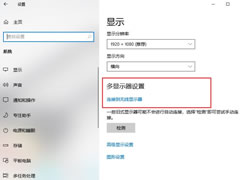
win10电脑双屏显示一个黑屏怎么办?win10电脑双屏显示一个黑屏解决方法
这篇文章主要介绍了win10电脑双屏显示一个黑屏怎么办?win10电脑双屏显示一个黑屏解决方法的相关资料,需要的朋友可以参考下本文详细内容介绍2022-07-15
win10电脑休眠后黑屏唤不醒怎么办?win10休眠后黑屏无法唤醒的解决方法
这篇文章主要介绍了win10电脑休眠后黑屏唤不醒怎么办?win10休眠后黑屏无法唤醒的解决方法的相关资料,需要的朋友可以参考下本文详细内容介绍2023-05-06
win10到欢迎界面后黑屏怎么办?windows10到欢迎界面后黑屏的解决方法
这篇文章主要介绍了win10到欢迎界面后黑屏怎么办?windows10到欢迎界面后黑屏的解决方法的相关资料,需要的朋友可以参考下本文详细内容介绍2022-05-23
win10玩红警黑屏怎么办?win10系统32位红警打开黑屏的解决方法
这篇文章主要介绍了win10玩红警黑屏怎么办?win10系统32位红警打开黑屏的解决方法的相关资料,需要的朋友可以参考下本文详细内容介绍。2022-05-09


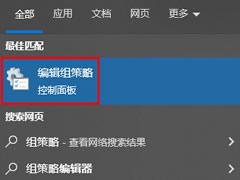

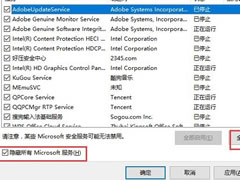
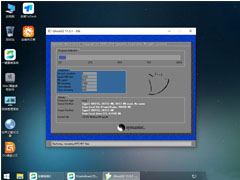

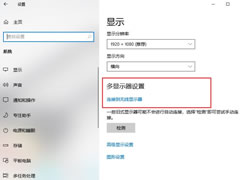



最新评论